Najlepsze aplikacje do klonowania aplikacji na iPhonea w celu uruchomienia wielu kont | Nie jest wymagany jailbreak

Dowiedz się, jak sklonować aplikacje na iPhone

Szybkie porady
Na komputerze: wybierz Google > ikona profilu > Dodaj kolejne konto .
W systemie Android: uruchom aplikację Ustawienia > Google > Nazwa konta > Dodaj kolejne konto .
W systemie iOS: otwórz aplikację Ustawienia > Poczta > Konta > Dodaj konto .
Krok 1 : Otwórz Google w preferowanej przeglądarce. Następnie kliknij ikonę profilu w prawym górnym rogu.
Krok 2 : Z menu rozwijanego wybierz Wyloguj się lub Wyloguj się ze wszystkich kont (jeśli masz połączonych wiele kont).
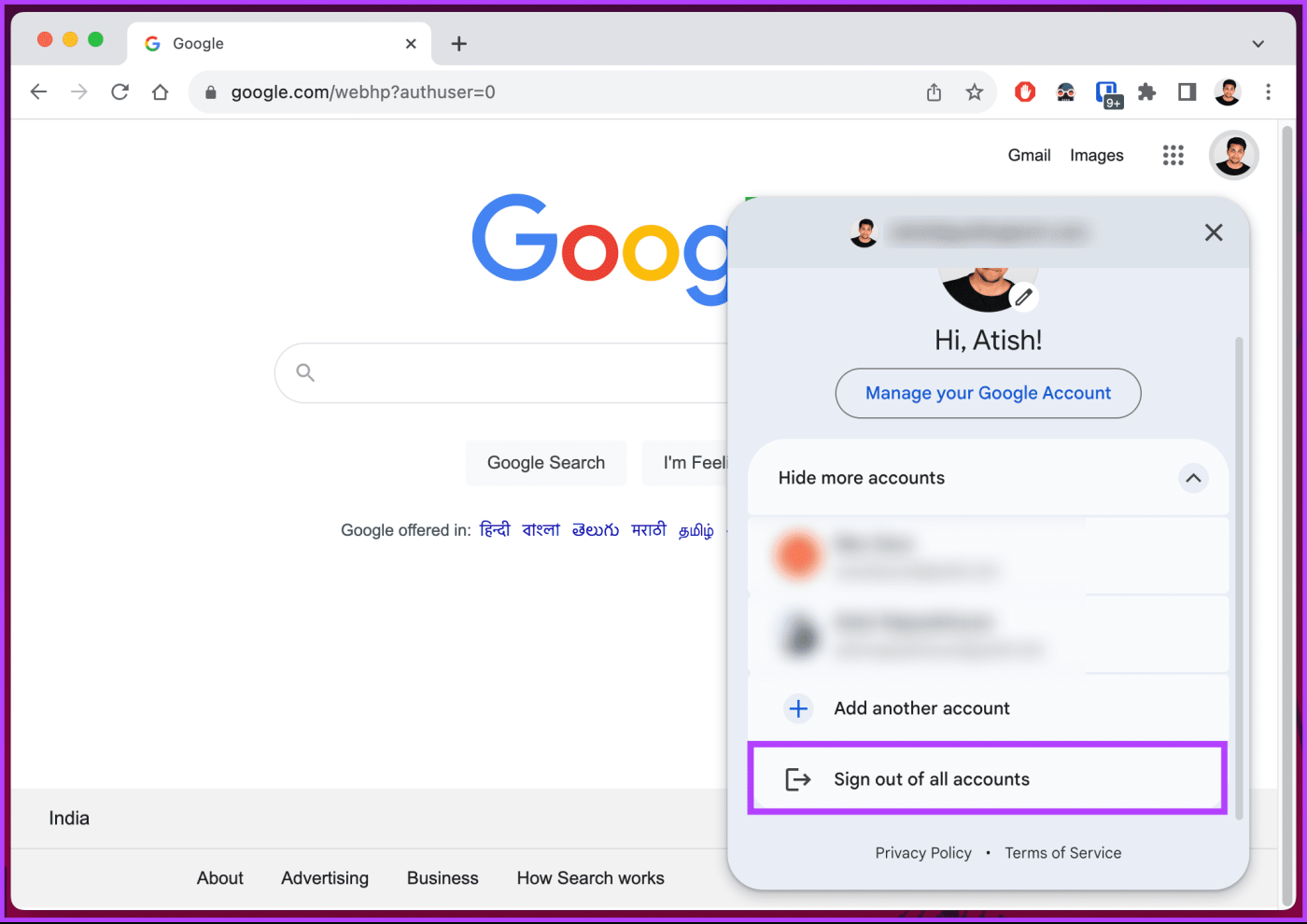
Krok 3 : Teraz kliknij przycisk Zaloguj się w prawym górnym rogu, aby zalogować się na preferowane konto domyślne.
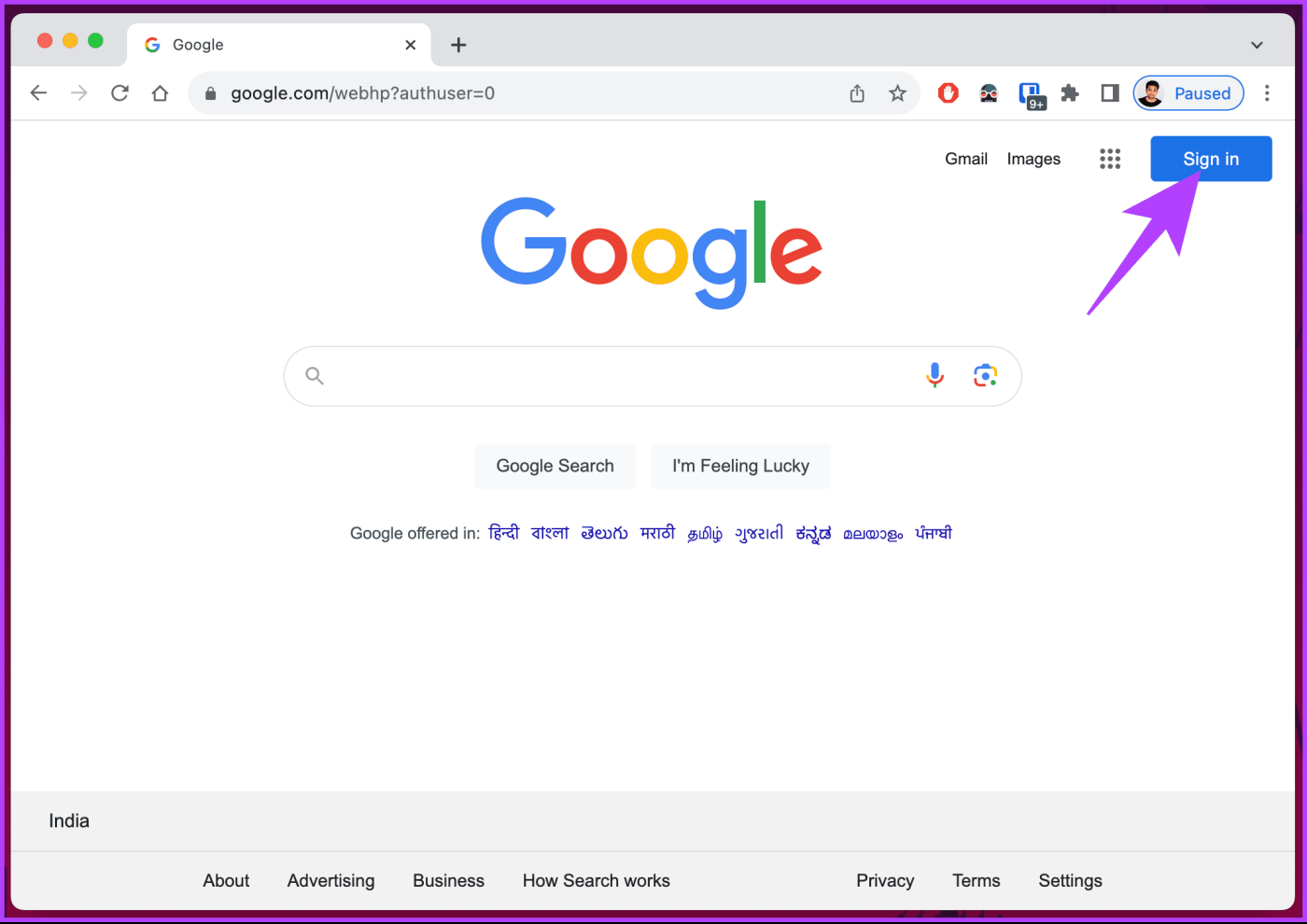
Po dodaniu konto stanie się domyślnym kontem Google dla wszystkich usług Google.
Jeśli nie planujesz się wylogowywać, ale chcesz dodać konto obok już istniejących, wybierz zamiast tego opcję Dodaj kolejne konto .
Uwaga : Aby usunąć wymienione konta, kliknij przycisk Usuń poniżej każdego konta.
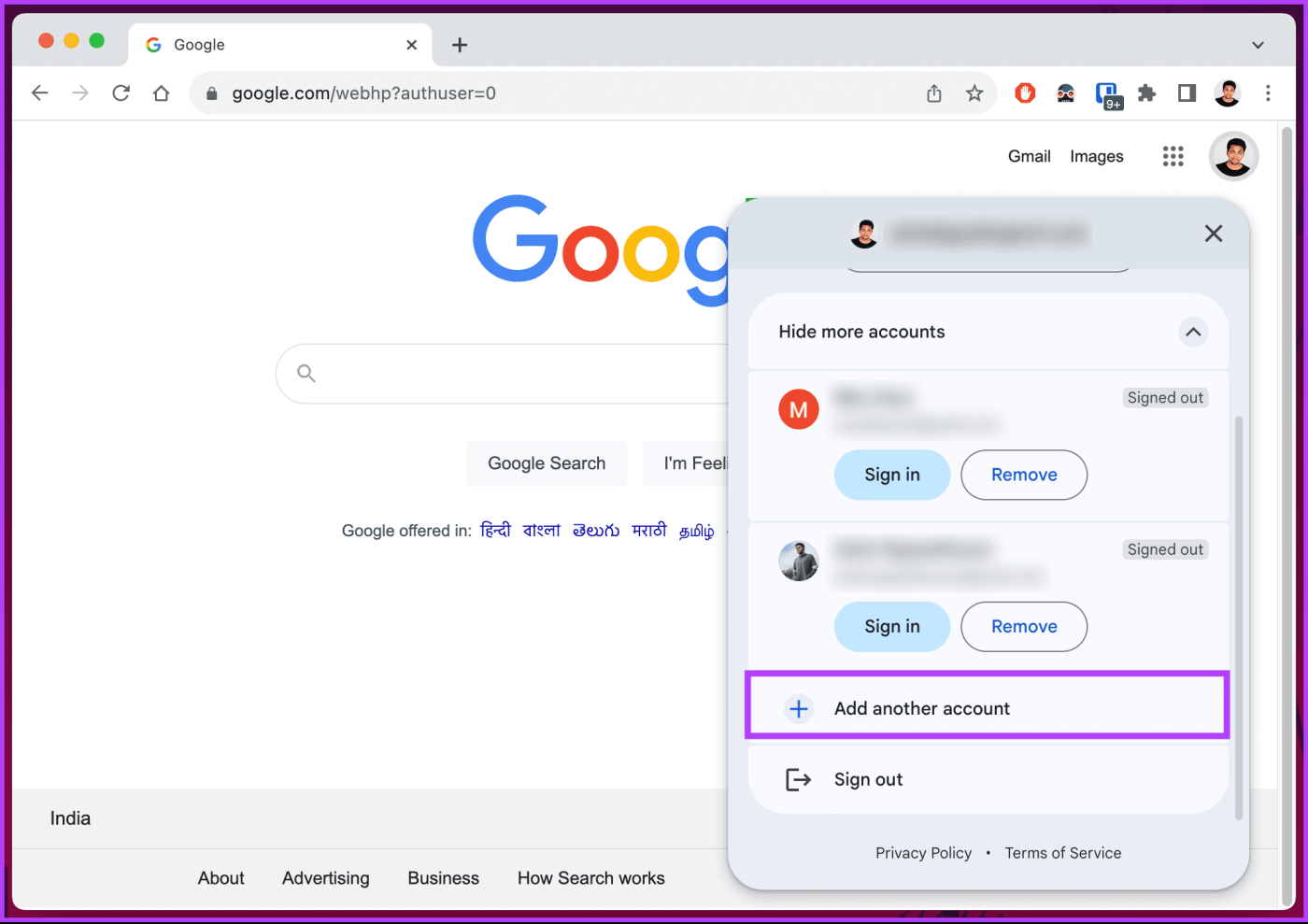
Przeczytaj także : Jak skonfigurować hasło do konta Google na Androidzie
Krok 1 : Otwórz aplikację Ustawienia na urządzeniu z Androidem i przejdź do sekcji Google .
Krok 2 : Kliknij nazwę swojego konta . W wyskakującym okienku wybierz konto, które chcesz ustawić jako domyślne.
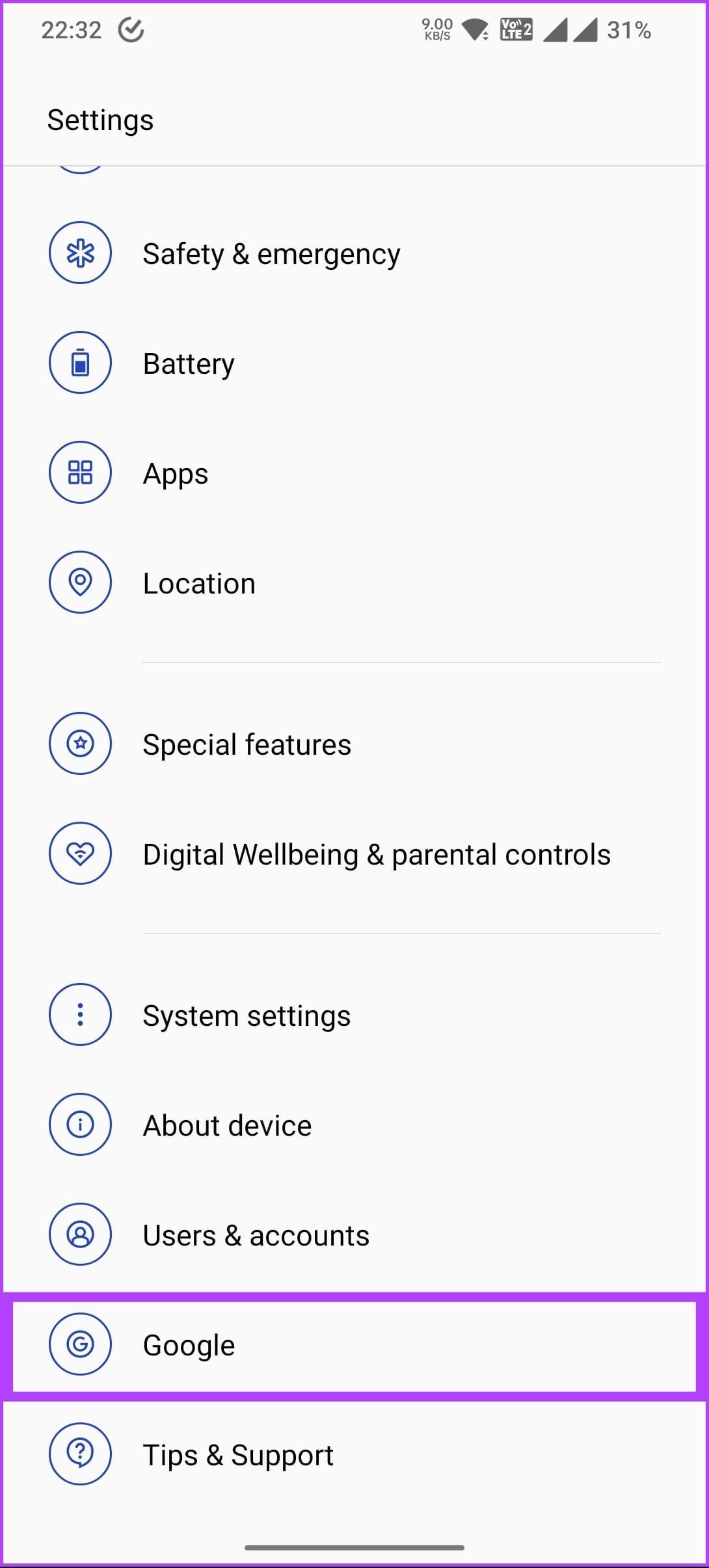
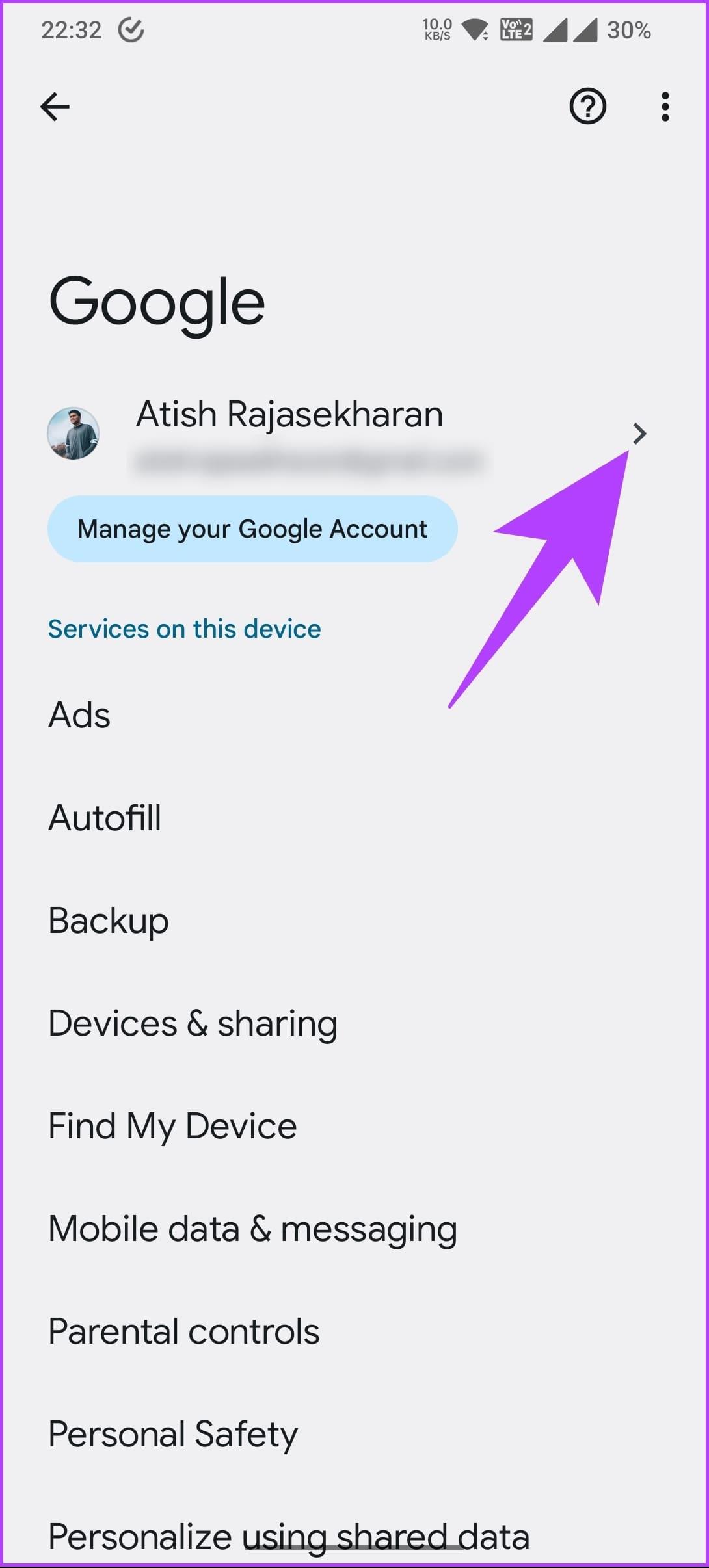
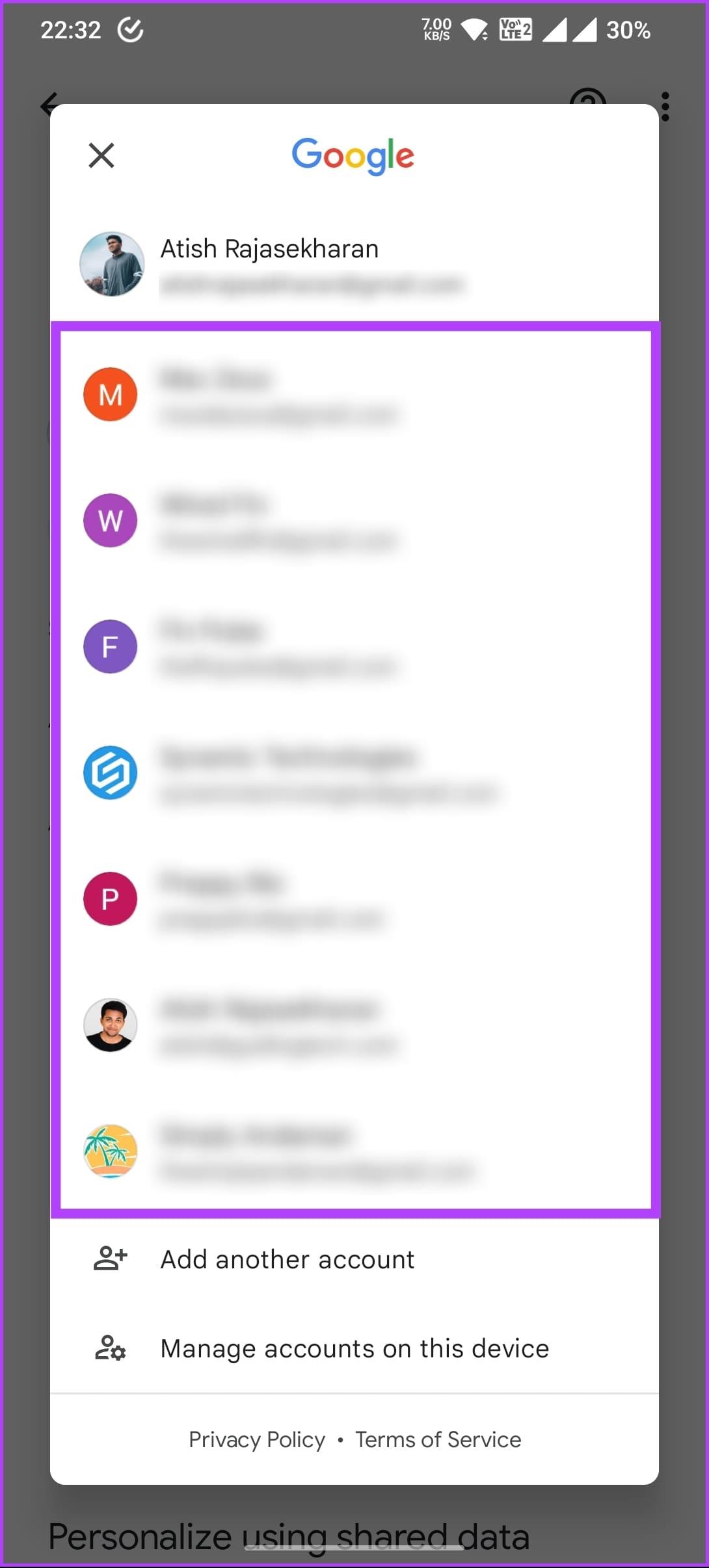
Zobaczysz wyraźny separator (linię) pomiędzy kontem domyślnym a innymi połączonymi kontami.
Jeżeli posiadasz tylko jedno konto, dodaj kolejne wybierając opcję Dodaj kolejne konto . Jeśli jednak masz wiele kont i chcesz je usunąć, wykonaj poniższe kroki.
Krok 1 : Wybierz opcję Zarządzaj kontami na tym urządzeniu . Na następnym ekranie wybierz Google .
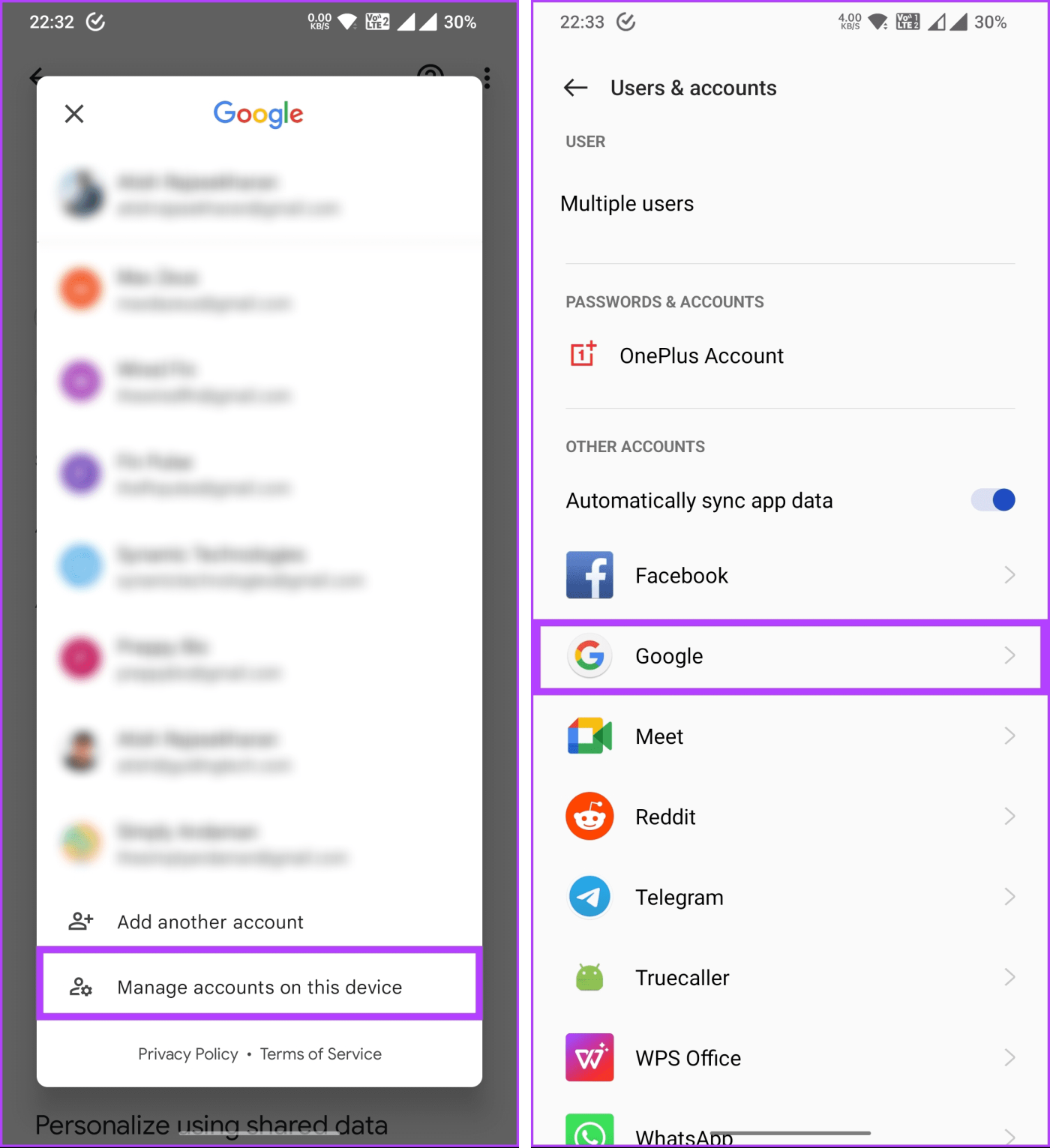
Krok 2 : Kliknij konto, które chcesz usunąć. Stuknij ikonę z trzema kropkami w prawym górnym rogu.
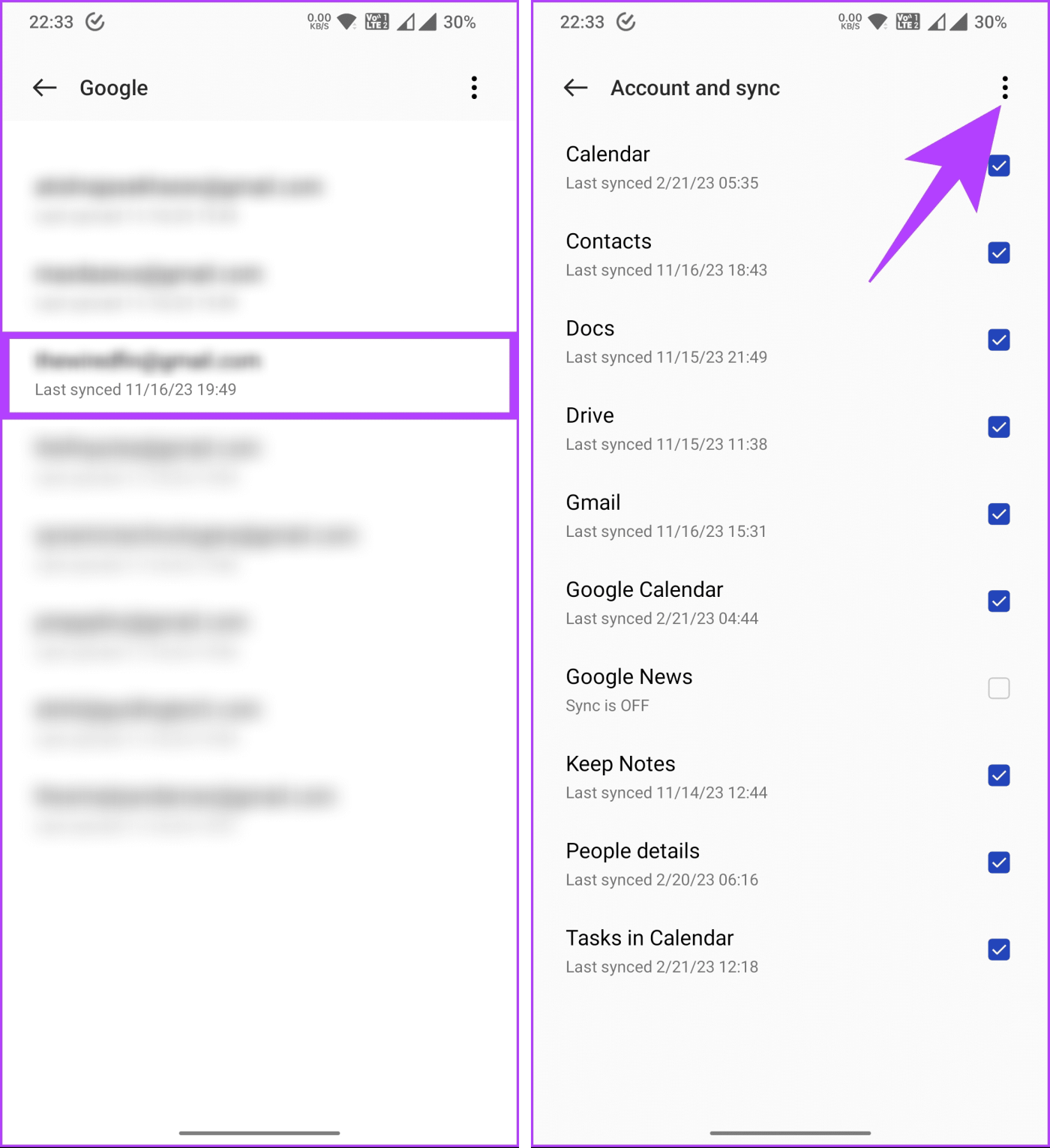
Krok 3 : Z menu wybierz Usuń konto . W wyskakującym okienku Usuń konto wybierz ponownie Usuń konto .
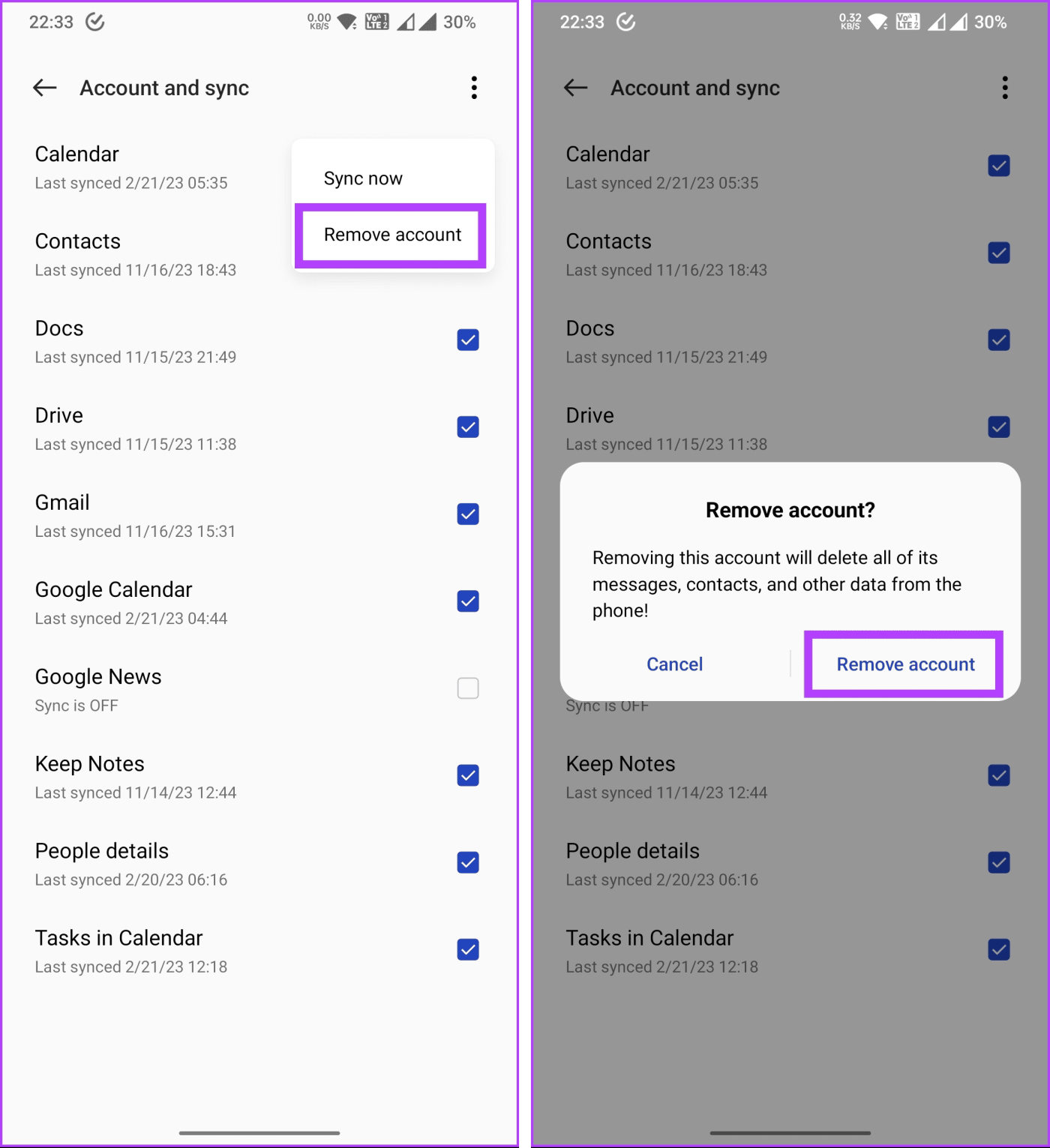
Krok 1 : Otwórz aplikację Ustawienia na swoim iPhonie i dotknij Poczta . Teraz wybierz Konta .
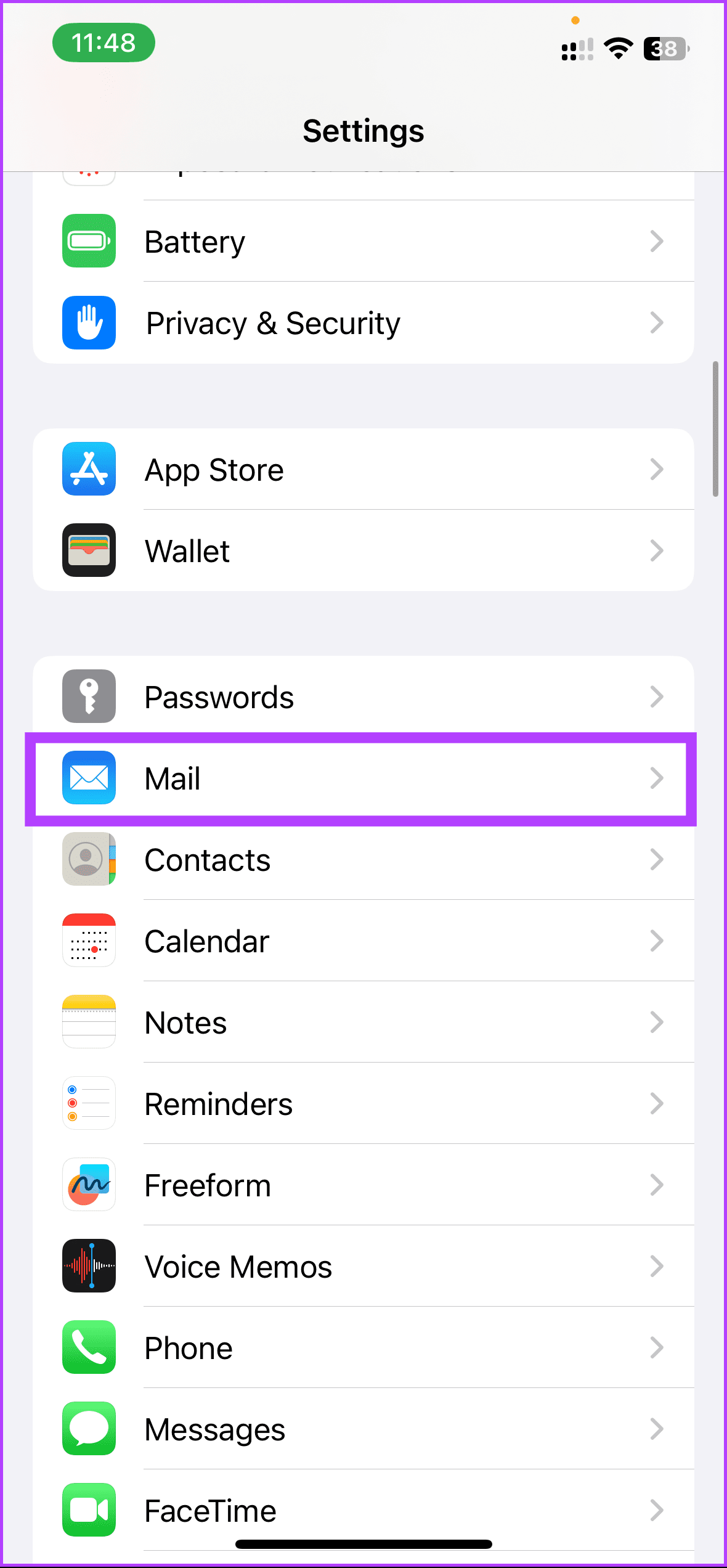
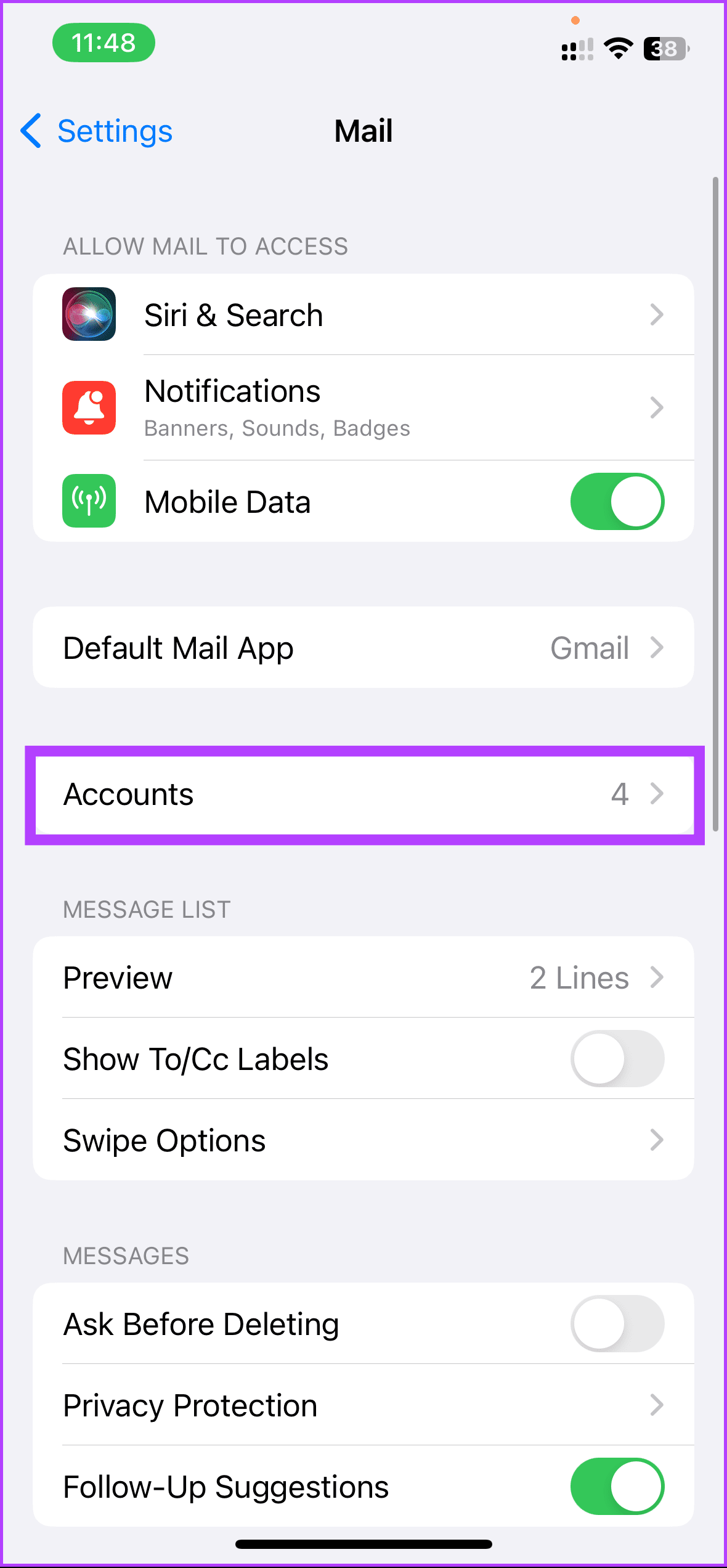
Krok 2 : Na następnym ekranie wybierz konto Gmail , aby je usunąć. Nie martw się, usuniemy go i dodamy ponownie. Stuknij w Usuń konto .
Uwaga : domyślnie pierwsze dodane konto Gmail (konto domyślne) będzie wyświetlane po prostu jako Gmail. Wszystkie dodatkowe konta Gmail będą wyświetlane przy użyciu pełnego adresu e-mail.
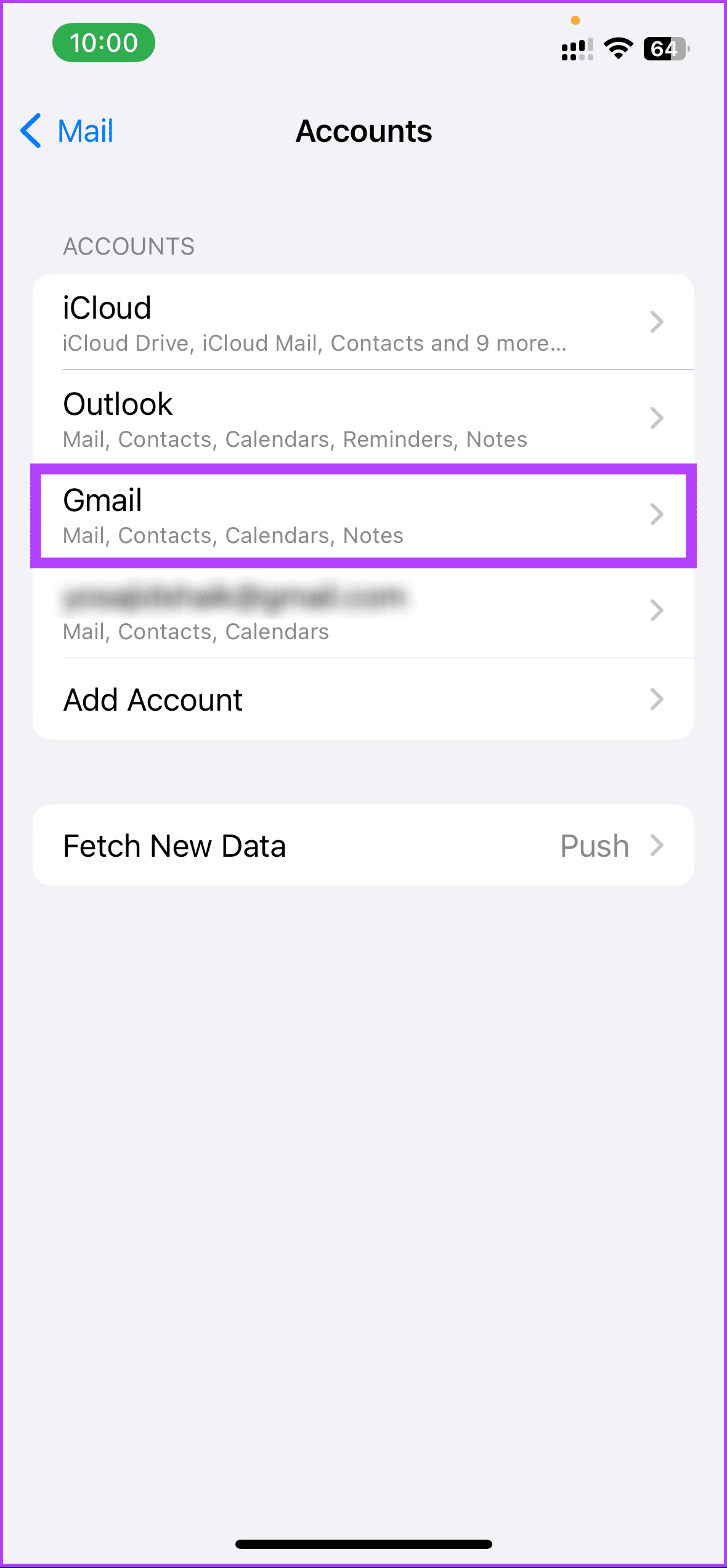
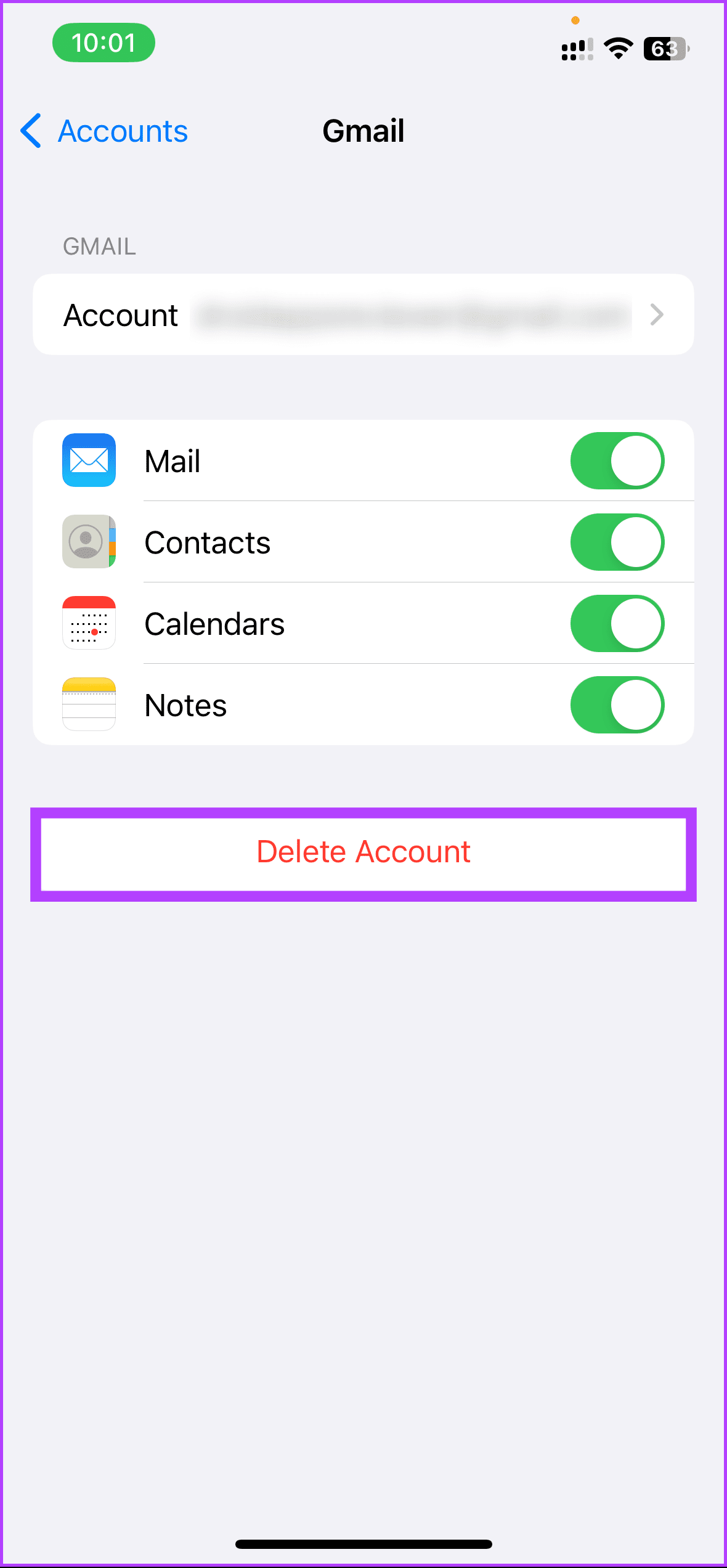
Jeśli chcesz połączyć nowe konto Google bez wylogowywania się z istniejących, pomiń powyższe kroki i wykonaj poniższe kroki.
W obszarze Konta dotknij Dodaj konto . Następnie wybierz Google . Po wybraniu wprowadź dane uwierzytelniające konta i dodaj konto do swojego iPhone'a.
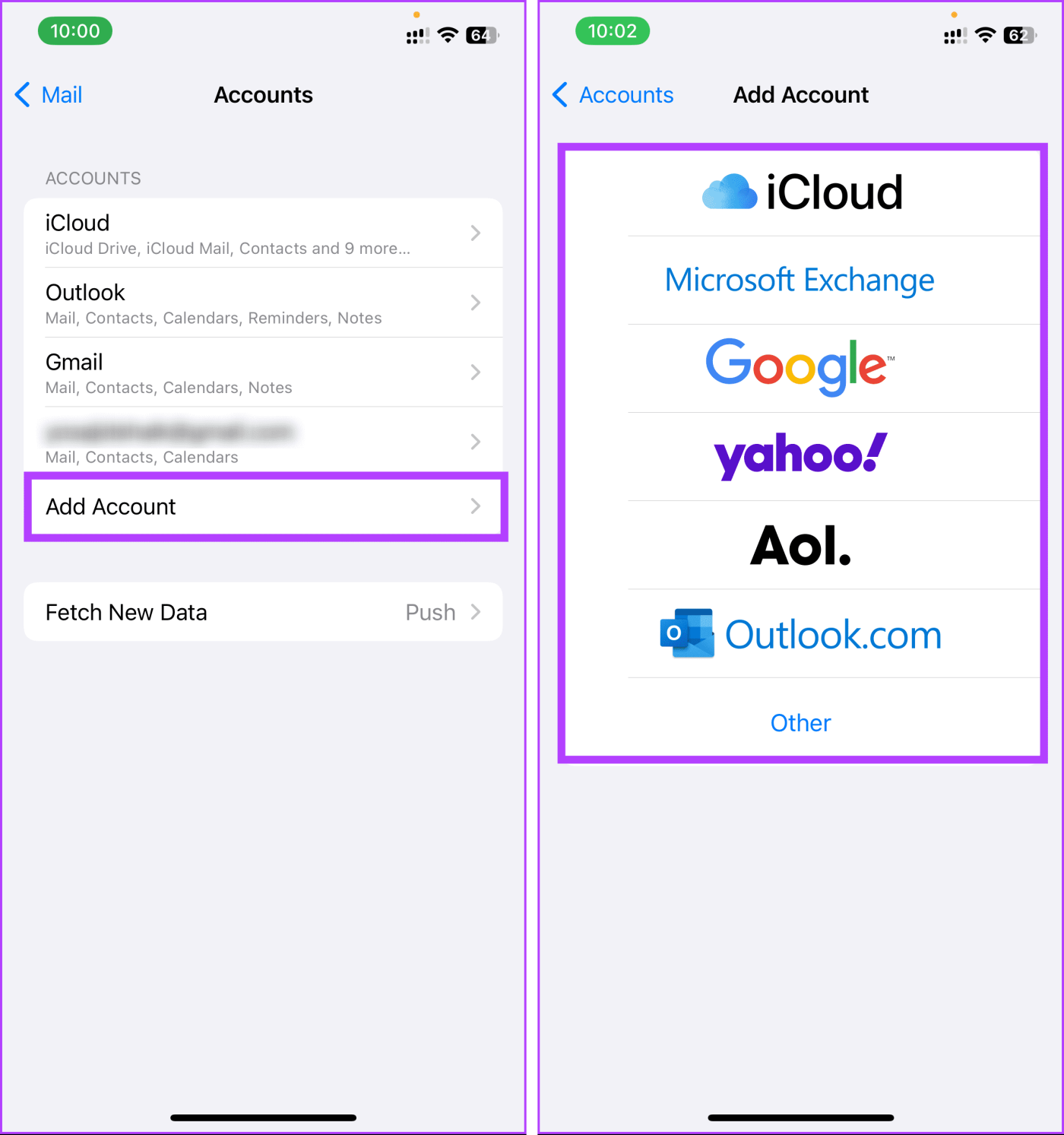
Przeczytaj także: Jak założyć konto Google dla naszego dziecka
Dowiedz się, jak sklonować aplikacje na iPhone
Dowiedz się, jak skutecznie przetestować kamerę w Microsoft Teams. Odkryj metody, które zapewnią doskonałą jakość obrazu podczas spotkań online.
Jak naprawić niedziałający mikrofon Microsoft Teams? Sprawdź nasze sprawdzone metody, aby rozwiązać problem z mikrofonem w Microsoft Teams.
Jeśli masz dużo duplikatów zdjęć w Zdjęciach Google, sprawdź te cztery skuteczne metody ich usuwania i optymalizacji przestrzeni.
Chcesz zobaczyć wspólnych znajomych na Snapchacie? Oto, jak to zrobić skutecznie, aby zapewnić znaczące interakcje.
Aby zarchiwizować swoje e-maile w Gmailu, utwórz konkretną etykietę, a następnie użyj jej do utworzenia filtra, który zastosuje tę etykietę do zestawu e-maili.
Czy Netflix ciągle Cię wylogowuje? Sprawdź przyczyny oraz 7 skutecznych sposobów na naprawienie tego problemu na dowolnym urządzeniu.
Jak zmienić płeć na Facebooku? Poznaj wszystkie dostępne opcje i kroki, które należy wykonać, aby zaktualizować profil na Facebooku.
Dowiedz się, jak ustawić wiadomość o nieobecności w Microsoft Teams, aby informować innych o swojej niedostępności. Krok po kroku guide dostępny teraz!
Dowiedz się, jak wyłączyć Adblock w Chrome i innych przeglądarkach internetowych, aby móc korzystać z wartościowych ofert reklamowych.








